Jahresrechnung
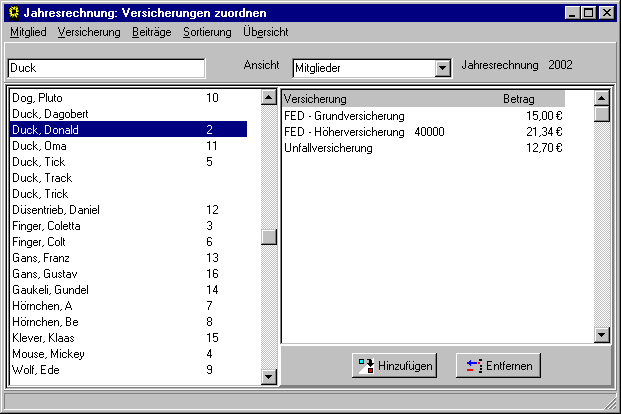
In der Dialogmaske Jahresrechnung: Versicherungen zuordnen wird festgelegt, welche Mitglieder an welchen Versicherungen teilnehmen.
Im obigen Beispiel zahlt Donald Duck für die FED-Grundversicherung 15,00 € Beitrag, für die FED-Höherversicherung 21,43 € und für die Unfallversicherung 12,70 €.
Die Beiträge werden in der Jahresrechnung in Rechnung gestellt.
Im Menü stehen folgende Funktionen zur Verfügung:
· Mitglied
· Versicherung hinzufügen (entspricht Schaltfläche Hinzufügen)
Dem ausgewählten Mitglied kann eine der definierten Versicherungen zugeordnet werden. Es wird eine neue Dialogmaske Jahresrechnung: Versicherung zuordnen geöffnet. Hier kann aus den bislang noch nicht zugeordneten Versicherungen eine ausgewählt werden.
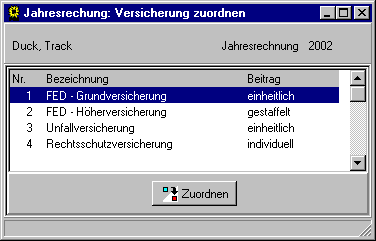
· Versicherung entfernen ( entspricht Schaltfläche Entfernen )
Die Zuordnung zu der in der Liste ausgwählten Versicherung wird für das ausgwählte Mitglied gelöscht.
· Versicherung Mitgliedern zuordnen
Es wird die Dialogmaske Jahresrechnung: Versicherungen einheitlich zuordnen geöffnet.
Eine detaillierte Beschreibung erfolgt weiter unten.
· Beiträge aktualisieren
Zu jeder Zuordnung wird in der Dialogmaske der vom Mitglied zu zahlende Beitragssatz ausgegeben. Diese werden für alle Mitglieder und Versicherungen neu aus den Versicherungsstammdaten ermittelt und aktualisiert. Unterschiede könnten durch eine Änderung des Beitragssatzes in den Versicherungsstammdaten entstanden sein.
· Sortierung aktualisieren
In den Versicherungsstammdaten wird die Reihenfolge der Versicherungen festgelegt, in der sie in den Jahresrechnungen aufgelistet werden. Ändert sich diese Reihenfolge, nachdem die Versicherung bereits Mitgliedern zugeordnet wurde, so führt dies zu Unterschieden in der Darstellung in dieser Dialogmaske. Die Sortierung hier wird mit der aktuellen Sortierung der Versicherungen abgeglichen.
· Übersicht
· Versicherungsnehmer
Ausdruck aller Versicherungsnehmer zu einer ausgewählten Versicherung.
Sind die Versicherungsbeiträge gestaffelt, so werden jeweils die Versicherungsnehmer pro Staffelbeitrag einzeln aufgelistet. Für jeden Staffelbeitrag muss eine neue Liste aufgerufen werden.
· Versicherungen
Für alle Versicherungsnehmer werden die zugeordneten Versicherungen aufgelistet.
(Versicherungen pro Mitglied)
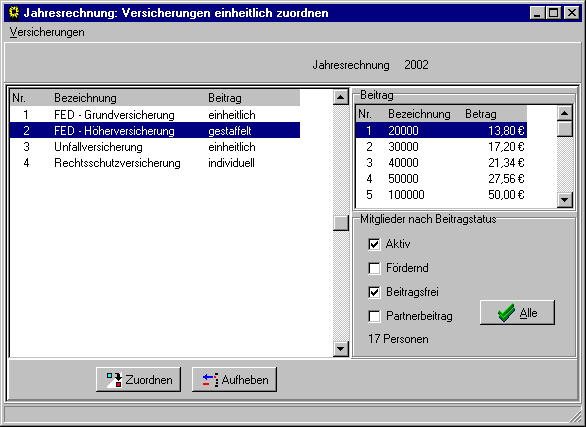
In der Dialogmaske Jahresrechnung: Versicherungen einheitlich zuordnen kann die Zuordnung einer Versicherung zu mehreren Mitgliedern gleichzeitig erfolgen. Dabei werden die Mitglieder anhand ihres Beitragsstatus gruppiert.
Nichtmitglieder werden in dieser Dialogmaske nicht berücksichtigt.
Sollen z.B. alle aktiven Mitglieder die FED-Höherversicherung den zweiten Beitragssatz bezahlen, so kann dies hier direkt für alle aktiven Mitglieder zugeordnet werden.
Entsprechend kann die Zuordnung pro Versicherung bzw. Staffelbeitrag wieder aufgehoben werden.
Die Schaltfläche Aufheben löscht sämtliche Zuordnungen für diese Versicherung bzw. diesen Staffelbeitrag, die Mitgliederauswahl nach Beitragsstatus wird dabei nicht berücksichtigt. Sie kommt nur bei der Versicherungszuordnung, Schaltfläche Zuordnen zum Tragen
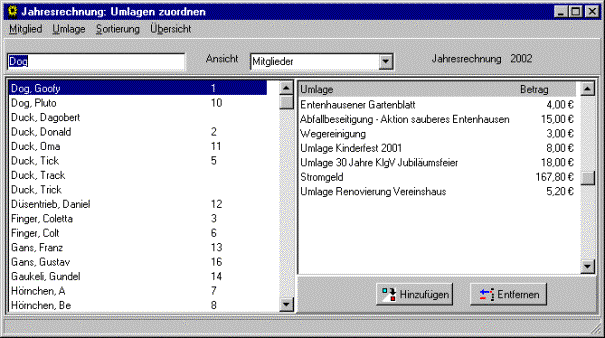
In der Dialogmaske Jahresrechnung: Umlagen zuordnen können die in den Stammdaten hinterlegten Umlagen den Mitgliedern zugewiesen werden. Dadurch wird festgelegt, welche Umlage welchem Mitglied in Rechnung gestellt wird.
Es gibt zwei Möglichkeiten die Zuordnung durchzuführen:
1. Einzeln:
Mit Hilfe der Schaltflächen Hinzufügen bzw. Entfernen können jedem Mitglied direkt eine Umlage zugeordnet bzw. die Zuordnung entfernt werden. Die Schalflächen entsprechen damit den Menüpunkten Mitglied®Umlage hinzufügen bzw. Mitglied®Umlage entfernen.
2. Gesammelt:
Unter dem Menüpunkt Umlage®Mitgliedern zuordnen wird eine weitere Dialogmaske geöffnet, die die Zuordnung einer Umlage zu einer Gruppe von Mitgliedern ermöglicht. Die Funktionalität dieser Dialogmaske wird im nächsten Abschnitt genauer beschrieben.
Einen Überblick über die bereits erfolgten Zuordnungen bieten die folgenden Menüpunkte:
· Übersicht®Teilnehmer pro Umlage
Liste der Mitglieder, denen diese Umlage in Rechnung gestellt wird.
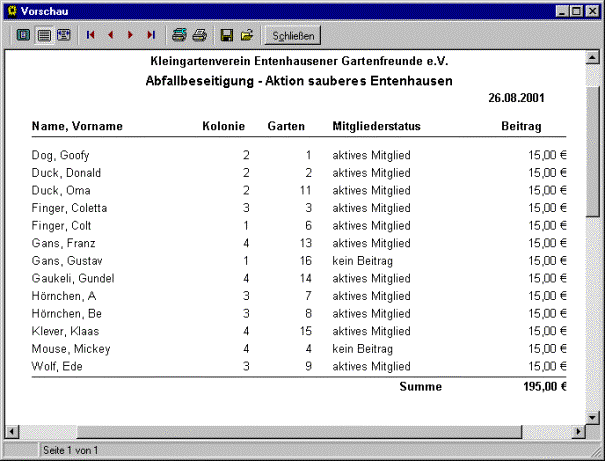
· Übersicht®Umlagen pro Mitglied
Liste der Mitglieder mit den zugeordneten Umlagen.
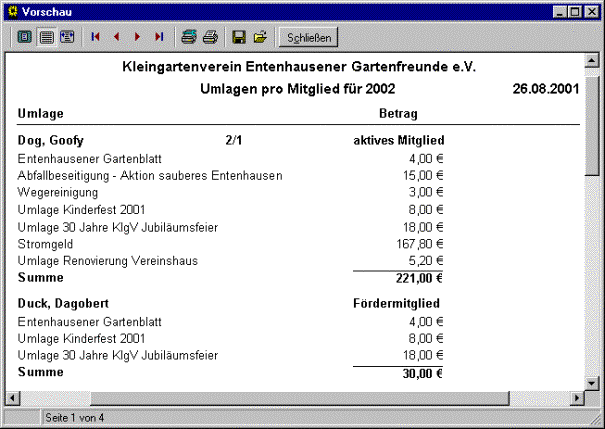
Weicht die Sortierung der Umlagen Dialogmaske Jahresrechnung: Umlagen zuordnen von der Sortierung in der Dialogmaske Stammdaten Umlagen ab, so kann unter dem Menüpunkt
Sortierung®aktualisieren ein Abgleich durchgeführt werden. Dann wird die Sortierung der Umlagendefinitioen in die Zuordnungsübersicht übernommen.
Für die Erstellung der Jahresrechnung ist die Sortierung der Umlagen in der Stammdatendialogmaske maßgeblich.
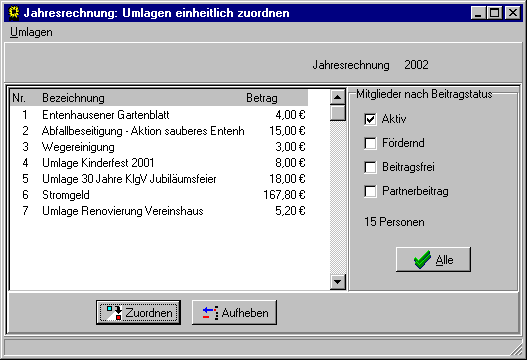
In der Dialogmaske Jahresrechnung: Umlagen einheitlich zuordnen können Umlagen mehreren Mitgliedern zeitgleich zugeordnet werden. Hierbei werden die Mitglieder nach ihrem Beitragsstatus gruppiert und ausgewählt.
Die Schaltfläche Alle markiert alle im rechten Auswahlfeld zur Verfügung stehenden Häkchen.
Die Schaltfläche Zuordnen ordnet die in der Liste markierte Umlage den im rechten Auswahlfeld markierten Mitgliedergruppen zu. Z.B. wird die Umlage Entenhausener Gartenblatt allen aktiven Mitgliedern zugeordnet.
Die Schaltfläche Aufheben entfernt alle Zuordungen der in der Liste markierten Umlage, unabhängig der im rechten Auswahlfeld markierten Mitgliedergruppen.
Soll eine Umlage allen aktiven Mitgliedern, bis auf ein paar Ausnahmen in Rechnung gestellt werden, so wird diese zunächst in dieser Dialogmaske allen aktiven Mitgliedern zugeordnet. Anschließend wird in der Dialogmaske Jahresrechnung: Umlagen zuordnen die Zuordnung zu einzelnen Mitgliedern wieder entfernt.
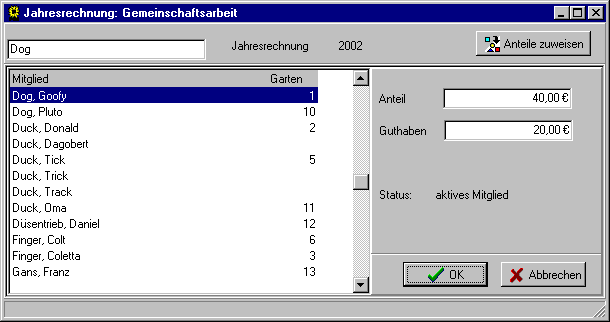
Die Dialogmaske Jahresrechnung: Gemeinschaftsarbeit verwaltet die von den Mitgliedern zu entrichtenden Zahlungen für nicht geleistete Gemeinschaftsarbeit. Wurde die Gemeinschaftsarbeit geleistet oder die Zahlungen dafür im Voraus geleistet, so wird dies über das Guthaben in der Jahresrechnung berücksichtigt.
Mit Hilfe der Schaltfläche Anteile zuweisen kann allen Mitgliedern zeitgleich ein Anteil an Gemeinschaftsarbeit zugewiesen werden. Ist dieser Anteil Null, so wird keine Gemeinschaftsarbeit von diesen Mitgliedern erwartet.
Die Überschrift der Dialogmaske richtet sich nach dem unter Abrechnung ® Stammdaten ® Rechnungstexte gepflegten Text für Gemeinschaftsarbeit.
In der Dialogmaske Jahresrechnung: Individualbeträge können bis zu fünf freie Rechnungsposten für die Jahresrechnung hinterlegt werden. Die Rechnungstexte und Beträge der Rechnungsposten sind frei wählbar. Sie erscheinen als letzte Position auf der Jahresrechnung des Mitglieds.
Diese Rechnungsposten können z.B. für die Rückzahlung von Guthaben oder für einmalige Sonderforderungen genutzt werden.
Bei Sollstellung der Rechnung werden diese Beträge auf ein gesondertes Konto gebucht und müssen anschließend entsprechend ihrer Verwendung von dort per Hand auf andere Konten umgebucht werden. Die für die freien Rechnungsposten eingerichteten Konten tragen die Nummern 2459 und 2959 mit der Bezeichnung „Individualposten JR“.
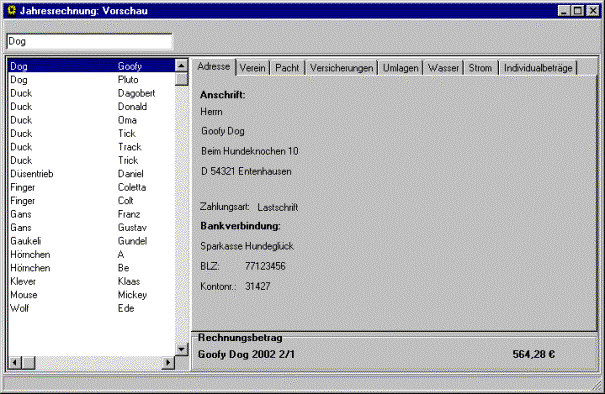
Die Dialogmaske Jahresrechnung: Vorschau bietet eine Übersicht über die in der nächsten Jahresrechnung verwendeten Rechnungsdaten, wie sie zu dem Zeitpunkt im Programm vorliegen.
Die Informationen sind auf folgenden Registerkarten gruppiert:
· Adresse
Adresse des Mitglieds, seine Bankverbindung und die für die Jahresrechnung vorgesehene Zahlungsart (Barzahlung, Lastschrift oder Überweisung).
· Verein
Hier sind der Mitgliedsstatus, zu entrichtende Mitgliedsbeiträge und der Anteil an der Gemeinschaftsarbeit dargestellt.
Zahlt der Partner des Mitglieds den Partnerbeitrag und hat sonst keine weiteren Verpflichtungen gegenüber dem Verein, so wird der Partnerbeitrag dem Mitglied in Rechnung gestellt. Der Partner erhält in diesem Fall keine gesonderte Rechnung.
· Pacht
Auf der Registerkarte Pacht sind der dem Mitglied zugeordnete Garten, sowie die dafür zu zahlende Pacht und das Wohnnutzungsentgelt aufgeführt.
· Versicherungen
Die Registerkarte Versicherungen weist die Versicherungen mit den entsprechenden Beiträgen aus, an denen das Mitglied beteiligt ist.
· Umlagen
Die Registerkarte Umlagen weist alle Umlagen mit den entsprechenden Beträgen aus, die das Mitglied zu zahlen hat.
· Wasser
Liegt für dieses Mitglied eine jährliche Wasserabrechnung vor und ist eine Übernahme des Rechnungsbetrags in der Wasserabrechnung eingestellt, so erscheinen auf dieser Registerkarte die zugehörigen Abrechnungsdaten. Detaillierte Abrechnungsinformationen müssen in den Dialogmasken der Wasserabrechnung selbst über Abrechnung ® Wasserabrechnung eingesehen werden.
· Strom
Die Stromabrechnung, falls vorgesehen, ist entsprechend der Wasserabrechnung dargestellt.
· Individualbeträge
Falls für das Mitglied Individualbeträge hinterlegt wurden, so werden sie auf dieser Registerkarte dargestellt.
In dieser Dialogmaske können keine Änderungen vorgenommen werden. Diese müssen in den jeweiligen Dialogmasken unter Stammdaten ® Abrechnung erfolgen.
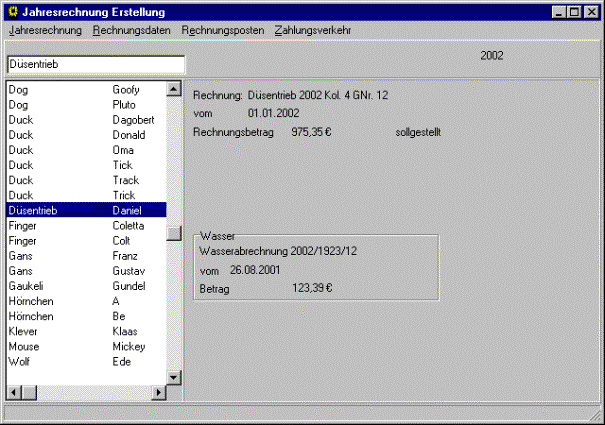
Die Dialogmaske Jahresrechnung Erstellung ermöglicht die Erstellung, Sollstellung und das Drucken der Jahresrechnungen.
Unter dem Menüpunkt Jahresrechnung befinden sich folgende Funktionen:
· Erstellen und Buchen
Die Jahresrechnungen werden erstellt, d.h. die dazu benötigten Daten werden aus den unter Stammdaten und Abrechnung eingegebenen Rechnungsdaten für jedes Mitglied zusammengestellt und als Jahresrechnung gespeichert.
Die Sollstellung der Jahresrechnungen erfolgt zum 1. Januar des Rechnungsjahres, wenn dieses noch nicht angebrochen ist. Ist das Rechnungsjahr bereits das aktuelle Kalenderjahr, so erfolgt die Sollstellung der Jahresrechnungen zum Rechnungsdatum.
Es wird eine Buchung auf das Konto 1401 Forderungen Jahresrechnung und auf die jeweiligen Jahresrechnungseinnahmenkonten vorgenommen. Für das Beispielmitglied Daniel Düsentrieb wird eine Sollbuchung von 215,16 € Pacht auf das Konto 1401 mit dem Gegenkonto 2452 gebucht.
Die dafür benötigten Konten sind im Kontenplan automatisch hinterlegt.
Anschließend lassen sich die Daten unter Stammdaten und Abrechnung nicht mehr ändern. Diese Sperre gilt solange, bis die Jahresrechnungen für diesen Jahrgang abgeschlossen sind. Damit bleiben die für die Jahresrechnungen verwendeten Daten bis ins Detail im System erhalten. Erst wenn sicher ist, dass die Jahresrechnungen nicht doch noch einmal zurückgenommen und geändert werden müssen, können die Jahresrechnungen abgeschlossen werden.
· Zurücknehmen
Die Erstellung und Sollstellung der Jahresrechnungen lässt sich rückgängig machen, z.B. wenn sich herausstellt, dass noch Änderungen nötig sind.
· Drucken
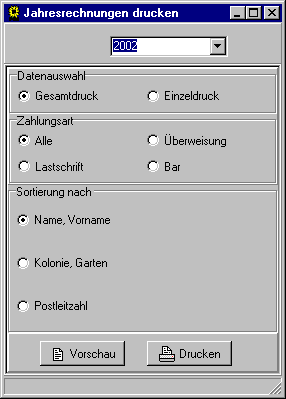
In der Dialogmaske Jahresrechnungen drucken können die Jahresrechnungen nach verschiedenen Kriterien sortiert gedruckt werden.
Es ist möglich, die Datenauswahl mittels der Zahlungsarten einzuschränken.
Ebenfalls ist der Druck einzelner Jahresrechnungen möglich. Hierbei wird eine Dialogmaske zur Auswahl der zu druckenden Jahresrechnung geöffnet.
Über das Jahrgangsfeld lassen sich vorhergehende Jahrgänge von Jahresrechnungen zur Ansicht oder zum Druck auswählen. Zur Verfügung stehen die letzten fünf Jahrgänge.
Die Schaltfläche Vorschau öffnet ein Fenster mit einer Vorschaumaske auf die zu druckenden Seiten, während die Schaltfläche Drucken direkt den Druck startet.
· Abschliessen
Sind die Jahresrechnungen für einen Jahrgang erstellt, gebucht und werden keine Änderungen erwartet, so kann die Bearbeitung dieser Jahresrechnungen abgeschlossen werden. Dadurch wird die Sperre der Detaildaten aufgehoben und die Jahresrechnungen für das Folgejahr stehen zur Bearbeitung zur Verfügung.
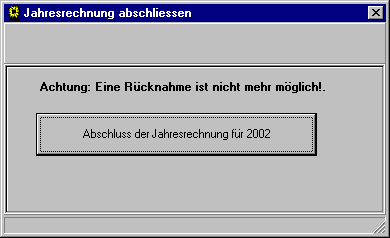
Die Dialogmaske Jahresrechnung abschließen warnt nochmals ausdrücklich vor einem unüberlegtem Abschluss der Jahresrechnungen.
Eine Rücknahme und damit eine Bearbeitung der abgeschlossenen Jahresrechnungen ist danach nicht mehr möglich!
Hinweis: Vor Abschluss der Jahresrechnungen muss eine vollständige Datensicherung erfolgen um im Notfall die Daten vor Jahresrechnungsabschluss verfügbar zu haben (s. Abschnitt 3.3).
Unter dem Menüpunkt Rechnungsdaten kann direkt in die für die Jahresrechnung relevanten Dialogmasken des Hauptmenüs gesprungen werden.
Unter dem Menüpunkt Rechnungsposten®Anzeigen sind alle in der Jahresrechnung möglichen einzelnen Rechnungsposten, wie z.B. die Pacht, das Wohnnutzungsentgelt, die Beiträge usw. aufgelistet. Die Kurzbezeichnungen werden für die Überschriften in der Hebeliste verwendet.
Unter dem Menüpunkt Zahlungsverkehr befinden sich die Funktionen für den Datenträgeraustausch mit der Bank und den Überweisungsträgerdruck.
· Zahlungsdaten
Hier können, die für den Zahlungsverkehr bereitstehenden Daten geprüft werden. Es besteht die Möglichkeit, sich die anstehenden Daten je nach Zahlungsart auflisten zu lassen.
· Lastschrift
Hier kann für den Datenträgeraustausch mit der Bank eine Lastschrift mit den Lastschriftdaten der Jahresrechnungen aller Mitglieder erstellt werden, die sich am Lastschrifteinzugsverfahren für die Jahresrechnungen beteiligen.
Nach Auswahl des Menüeintrages Lastschrift ® Erstellen wird auf der Festplatte eine Datei in dem von der Bank erwarteten Datenformat erzeugt. Pro Jahrgang kann nur eine Lastschrift erstellt werden. Deren Daten werden für die Zahlung der Jahresrechnungen aufbereitet und dort für eine Sammelzahlung zur Verfügung gestellt.
Die Lastschriftdatei wird auf das Laufwerk c oder ein von Ihnen angegebenes Laufwerk kopiert.
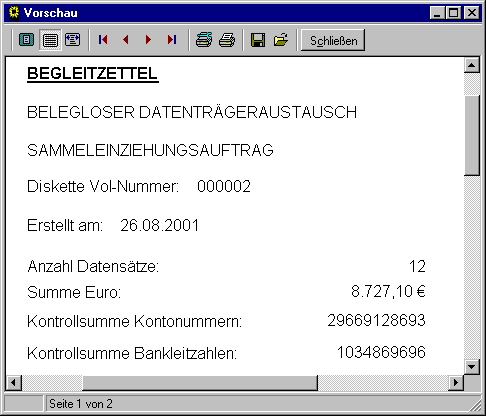
Anschließend wird die Druckvorlage für den Begleitzettel zur Diskette dargestellt. Der Begleitzettel muss direkt aus der Vorschaumaske heraus ausgedruckt und der Diskette beigelegt werden, wenn diese zur Bank gegeben wird.
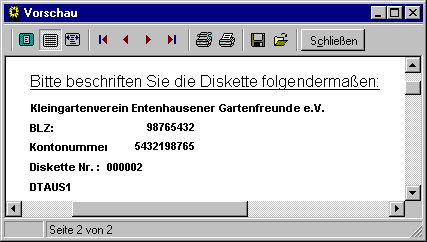
Als zweite Seite werden die Vorgaben für die Beschriftung des Diskettenetiketts ausgegeben. Damit die Diskette von der Bank akzeptiert wird, müssen die Informationen auf Begleitzettel, Lastschrift und Datenträger übereinstimmen. Aus diesem Grund ist es wichtig, dass die Bezeichnung des Datenträgers mit der von der Kopierroutine verlangten und auf dem Begleitzettel ausgedruckten Bezeichnung übereinstimmt.
Im obigen Beispiel ist die Bezeichnung der Diskette ‘000002’.
Die erstellten Lastschriften sind fortlaufend durchnummeriert, so dass diese Bezeichnung immer eindeutig ist.
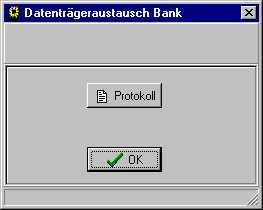
Nach erfolgreicher Erstellung der Lastschrift besteht in der Dialogmaske Datenträgeraustausch Bank die Möglichkeit das Erstellungsprotokoll zu prüfen und bei Bedarf zu drucken.
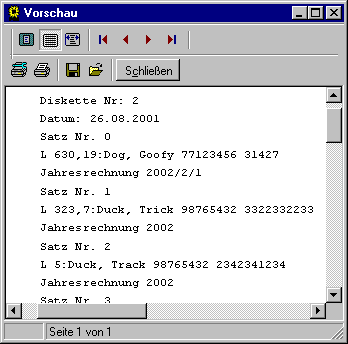
Das in der Abbildung dargestellte Protokoll steht nur direkt im Anschluss an die Lastschrifterstellung zur Verfügung. Falls es zur Dokumentation ausgedruckt werden soll, muss dies zu diesem Zeitpunkt direkt aus dieser Vorschaumaske heraus ausgeführt werden. Sobald die Dialogmaske Datenträgeraustausch Bank verlassen wird, sind die Protokollinformationen über die Diskettenerstellung gelöscht.
Die einzelnen Dateien für den Datenträgeraustausch werden auf der Festplatte im Unterverzeichnis Datenaustausch erstellt und anschließend auf die jeweilige Diskette kopiert. Sollte die Diskette fehlerhaft sein, und von der Bank wegen Nichtlesbarkeit zurückgewiesen werden, so lässt sich eine bereits erstellte Datei für den Datenträgeraustausch problemlos auf eine weitere Diskette kopieren. Im Zuge des erneuten Kopierens kann der Begleitzettel zur Diskette ebenfalls nochmals ausgedruckt werden.
Wird der Menüeintrag Zahlungsverkehr ® Lastschrift ® Kopieren ausgewählt, kann die Lastschriftdatendatei erneut kopiert werden.
Es wird der gleiche Kopiervorgang angestoßen, der auch nach der Erstellung der Lastschrift durchlaufen wurde. Anders als bei der Erstellung der Lastschrift wird bei der Kopie kein Erstellungsprotokoll erzeugt.
· Gutschrift
Entsprechend zu der Lastschrift wird hierfür diejenigen Jahresrechnungen, die Gutschriften beinhalten eine Gutschrift für den Datenträgeraustausch mit der Bank erstellt. Des gilt wiederum nur für Mitglieder, die sich am Lastschrifteinzugsverfahren für die Jahresrechnungen beteiligen. Es werden die gleichen Dialogmasken durchlaufen, wie bereits unter Lastschrift beschrieben.
· Überweisungsträger
In der Dialogmaske Überweisungsträger drucken können für alle Mitglieder, die sich für die Überweisung als Zahlungsverfahren für die Jahresrechnungen entschieden haben, die Überweisungsträger mit den passenden Vorgaben bezüglich Bankverbindung des Verein, Rechnungsbetrag und, falls vorhanden, Bankverbindung des Mitglieds gedruckt werden.
Für den Überweisungsträgerdruck wird ein bankneutraler Vordruck, der DM und Euro berücksichtigt, verwendet. Abgestimmt ist die Funktion auf das Formular 2816 der Firma Zweckform.
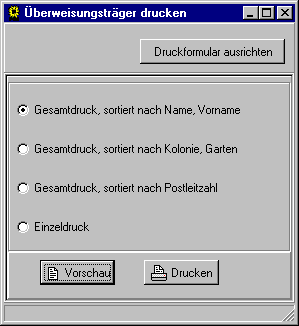
Es empfiehlt sich, zunächst einen einzelnen Überweisungsträger zu drucken, um die Ausrichtung des Ausdrucks zu kontrollieren.
Es lassen sich Abweichungen von mehreren Zentimetern über die Schaltfläche Druckformular ausrichten korrigieren.
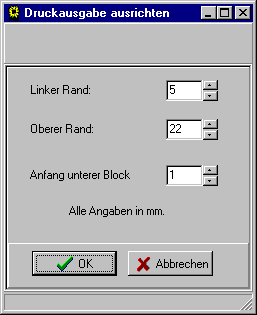
Die Dialogmaske Druckausgabe ausrichten dient zur Anpassung ders Ausdrucks an den verwendeten Drucker. Hierbei können der linke und der obere Rand der Ausgabe verändert werden. Dadurch ändert sich automatisch die Positionierung des unteren Ausgabeblocks (Beleg für den Kontoinhaber). Die Anfangsposition kann über die Einstelltaster für Anfang unterer Block in der Höhe korrigiert werden.
Alle Einstellangaben werden in mm angegeben.
· Bankverbindungen prüfen
Für die Erstellung von Disketten zum Datenträgeraustausch mit der Bank ist eine lückenlose Pflege der benötigten Bankverbindungen Voraussetzung.
Die Bankverbindung des Vereins, sowie die Vollständigkeit der Bankverbindungen der betroffenen Mitglieder, kann hier geprüft werden. Mitglieder ohne Bankverbindungsinformationen, die sich am Lastschriftverfahren beteiligen, lösen eine Fehlermeldung aus. Nehmen sie nicht daran teil, so wird im Prüfprotokoll lediglich ein Hinweis auf die fehlende Bankverbindung gegeben.







